Come bypassare FRP su Poco C3
Miscellanea / / August 04, 2021
Annunci
Come concorrente del budget, il marchio Xiaomi POCO ha rilasciato un nuovissimo Poco C3 nell'ottobre 2020 viene fornito con un display LCD HD + da 6,43 pollici, Android 10 (MIUI 12), MediaTek Helio G35 SoC, 3 GB / 4 GB di RAM, 32 GB / 64 GB di spazio di archiviazione, triple fotocamere posteriori, una batteria da 5.000 mAh e altro ancora. Ora, se sei uno degli utenti del dispositivo Poco C3 e desideri rimuovere o bypassare la verifica dell'account Google abbastanza facilmente, puoi controllare How to Bypass FRP su Poco C3 | Rimuovi la verifica di Google seguendo questo guida.
Se non conosci o non riesci a capire il blocco FRP, è anche noto come blocco "Protezione ripristino impostazioni di fabbrica". Ciò significa che ogni volta che tu come utente o anche qualcun altro esegui un ripristino delle impostazioni di fabbrica sul tuo ultimo dispositivo Android già attivato per cancellare tutto, al primo avvio Google chiederà sempre le credenziali dell'account Google utilizzato in precedenza per verificare che tu sia il valido proprietario del microtelefono.
In questo scenario, il sistema del tuo dispositivo ti chiederà qualcosa di simile "Questo dispositivo è stato ripristinato, per continuare ad accedere con un account Google precedentemente sincronizzato su questo dispositivo". Pertanto, tutto ciò di cui hai bisogno è semplicemente inserire l'ID Gmail e la password utilizzati in precedenza. Fondamentalmente rafforza il sistema del tuo dispositivo e la sicurezza dei dati da utenti sconosciuti. Tuttavia, se nel caso, sei l'unico utente di questo dispositivo e hai dimenticato l'ID o la password di Gmail, puoi seguire questa guida passo passo per sbloccare o bypassare o rimuovere facilmente il blocco FRP.
Cos'è il blocco FRP?
"FRP" sta per "Protezione ripristino impostazioni di fabbrica". È una misura di sicurezza migliorata che è stata adottata da Google per i suoi dispositivi con sistema operativo Android (Android 5.1 Lollipop o versioni successive). Questa funzionalità viene attivata una volta che accedi a un account Google sul tuo dispositivo Android per la prima volta. Ciò significa che una volta attivato, il sistema aggiungerà un ulteriore livello di sicurezza nel periodo di verifica di Google ogni volta che tu o qualcun altro eseguite un ripristino dei dati di fabbrica.
Annunci

Pertanto, a meno che non si inseriscano le credenziali dell'account Google utilizzate in precedenza quando richiesto dopo un ripristino delle impostazioni di fabbrica, non esiste un modo di scelta rapida per sbloccarlo. Fortunatamente, le personalizzazioni e la natura open source del sistema operativo Android ci consentono di eseguire alcune attività dal dispositivo anche dopo lo stato di blocco. Ora, senza perdere altro tempo, entriamo nel vivo.
Come bypassare FRP su Poco C3 | Rimuovi Google Verification
Quindi, dopo aver eseguito il ripristino delle impostazioni di fabbrica sul tuo dispositivo Poco C3, quando il tuo dispositivo si avvia nel sistema, ti chiederà di completare il processo di configurazione iniziale come scegliere una lingua, scegliere una regione, aggiungere una rete (Wi-Fi), accettare i termini e le condizioni, inserire le carte SIM, controllare gli aggiornamenti di sistema e Di Più.
Infine, ti chiederà di disegnare una sequenza per sbloccare la schermata di blocco del dispositivo o di utilizzare invece un account Google. Ora, se non sai quali sono le credenziali dell'account Google o non lo ricordi, procedi come segue:
- Ora, devi anche fare lo stesso processo di configurazione iniziale. Essere sicuri di "Connetti alla rete" al tuo dispositivo come una rete Wi-Fi. Una volta connesso al Wi-Fi, puoi seguire il passaggio successivo.
- Quindi, torna ai passaggi precedenti toccando il tasto di navigazione Indietro.
- Sul "Connetti alla rete" schermo, toccare Aggiungi rete.
- Tocca il file SSID barra e tipo www.youtube.com > Premi a lungo sul testo.
- Tocca il collegamento ipertestuale (
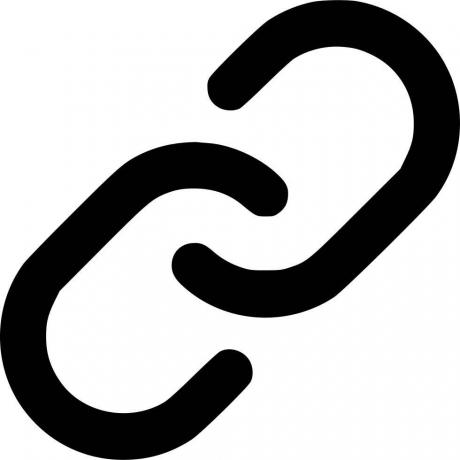 ) sopra l'area di testo.
) sopra l'area di testo. - Successivamente, si aprirà l'app YouTube> tocca il file icona del profilo dall'angolo in alto a destra dell'interfaccia dell'app> tocca impostazioni > Storia e privacy > Termini di servizio di YouTube.
- Il Browser Google Chrome si aprirà> Basta toccare Accetta e continua.
- Una volta aperta la pagina dei Termini di servizio di YouTube, tocca la barra degli indirizzi e digita https://frpfile.com/bypass/ > Premi la ricerca.
- Sul sito web frpfile, dovrai scaricare due file sul tuo dispositivo.
- Quindi, scarica il file Google-Account-Manager-8.apk (Link Backup) file e BypassFRP-1.0.apk (Link Backup) file. (Tocca il Link Backup solo su entrambi i file)
- Se richiesto durante il download, tocca ok.
- Ora tocca il file icona a tre punti dall'angolo in alto a destra dell'interfaccia del browser Chrome.
- Vai a Download > Toccare Android_8-9_GAM.apk installare Google Account Manager.
- Se richiesto, tocca impostazioni del pop-up di Chrome> sotto Installa app sconosciute, abilitare Consenti da questa fonte.
- Apparirà un messaggio di avviso. Basta toccare Accettare.
- Ora torna alla pagina di installazione precedente> tocca Installare.
- Se richiesto, consenti l'autorizzazione dell'app> Al termine, tocca il tasto di navigazione Indietro. (Non aprire l'app)
- Quindi, installa il secondo file FRP_Bypass.apk toccando Installare.
- Una volta installato, adesso apri l'app FRP_Bypass > Ti chiederà di farlo Ripeti password.
- Ora tocca di nuovo il icona a tre punti dall'angolo in alto a destra dell'interfaccia dell'app.
- Tocca Accesso al browser > Toccare ok per confermare.
- Successivamente, aggiungi uno dei tuoi account Google conosciuti. (Puoi anche inserire un account Google appena creato qui)
- Tocca Il prossimo e inserisci anche la password di Gmail> Quindi tocca Il prossimo ancora.
- Una volta eseguito l'accesso al tuo account Google, sei pronto per iniziare.
- Ora riavvia una volta il tuo telefono Poco C3.
- Il processo di configurazione iniziale incompleto ricomincerà da "Connetti alla rete" schermo.
- Rubinetto Il prossimo o Salta in base alle tue preferenze> Infine, puoi vedere che il tuo dispositivo Poco C3 ha aggiunto automaticamente il tuo account Google.
- Tocca Il prossimo > Scegli e abilita Servizi Google secondo le tue necessità> Tocca Accettare.
- Sul Continuare la configurazione? schermo, toccare Continua. [Puoi anche saltare questo processo toccando il Esci e ricevi un promemoria se vuoi una configurazione più rapida]
- Quindi puoi aggiungere il tuo account Mi o saltare anche questo processo.
- Dopo qualche altra configurazione o salti, il tuo dispositivo entrerà nella schermata iniziale MIUI predefinita.
- Godere! Hai bypassato con successo FRP sul tuo Poco C3.
Questo è tutto, ragazzi. In questo modo puoi rimuovere facilmente il processo di verifica di Google sul tuo telefono Poco C3 senza entrare in una complessa risoluzione dei problemi. Per ulteriori domande, puoi commentare di seguito.
Subodh ama scrivere contenuti che siano legati alla tecnologia o altro. Dopo aver scritto su un blog tecnologico per un anno, si appassiona. Ama giocare e ascoltare musica. A parte i blog, crea dipendenza dai PC da gioco e dalle perdite di smartphone.



